 Tutorial perisian
Tutorial perisian
 aplikasi mudah alih
aplikasi mudah alih
 Bagaimana untuk memasukkan antara muka log masuk penghala Mercury 'Mesti lihat: Router 192.168.1.1 tutorial log masuk laman web rasmi'
Bagaimana untuk memasukkan antara muka log masuk penghala Mercury 'Mesti lihat: Router 192.168.1.1 tutorial log masuk laman web rasmi'
Bagaimana untuk memasukkan antara muka log masuk penghala Mercury 'Mesti lihat: Router 192.168.1.1 tutorial log masuk laman web rasmi'
Untuk pengguna penghala Mercury, cara memasukkan antara muka log masuk adalah soalan biasa. Dalam artikel ini, editor PHP Xinyi akan memperkenalkan anda kepada langkah terperinci tentang cara log masuk ke penghala Mercury melalui laman web rasmi 192.168.1.1. Sama ada anda pengguna baru atau berpengalaman, artikel ini akan memberikan anda panduan yang jelas dan mudah difahami untuk membantu anda berjaya memasuki antara muka log masuk dan membuat tetapan yang berkaitan. Tidak perlu risau tentang operasi yang rumit, ikuti langkah dalam artikel ini dan anda boleh menyelesaikan masalah dengan mudah. Seterusnya, mari kita lihat tutorial log masuk khusus!
Alamat log masuk penghala yang paling biasa digunakan ialah 192.168.1.1. Ramai netizen memanggil 192.168.1.1 laman web log masuk penghala rasmi dan pintu masuk log masuk laman web rasmi penghala ini tidak tepat kerana penghala daripada jenama dan model yang berbeza mempunyai log masuk yang berbeza alamat. Alamat mungkin berbeza. Sesetengah pengguna mengatakan mereka tidak tahu cara membuka halaman log masuk penghala menggunakan komputer atau telefon mudah alih Artikel ini akan menunjukkan kepada anda cara membuka halaman log masuk penghala 192.168.1.1 dengan telefon mudah alih dan masalah biasa.
Pertama, semak alamat halaman pengurusan log masuk penghala. Jenama dan model penghala yang berbeza mempunyai alamat log masuk yang berbeza. Sesetengah jenama biasa seperti TP-LINK, penghala Mercury dan penghala ASUS, alamat log masuk mereka biasanya 192.168.1.1.
Kita boleh menyemaknya pada label papan nama di bahagian bawah penghala, seperti yang ditunjukkan di bawah:
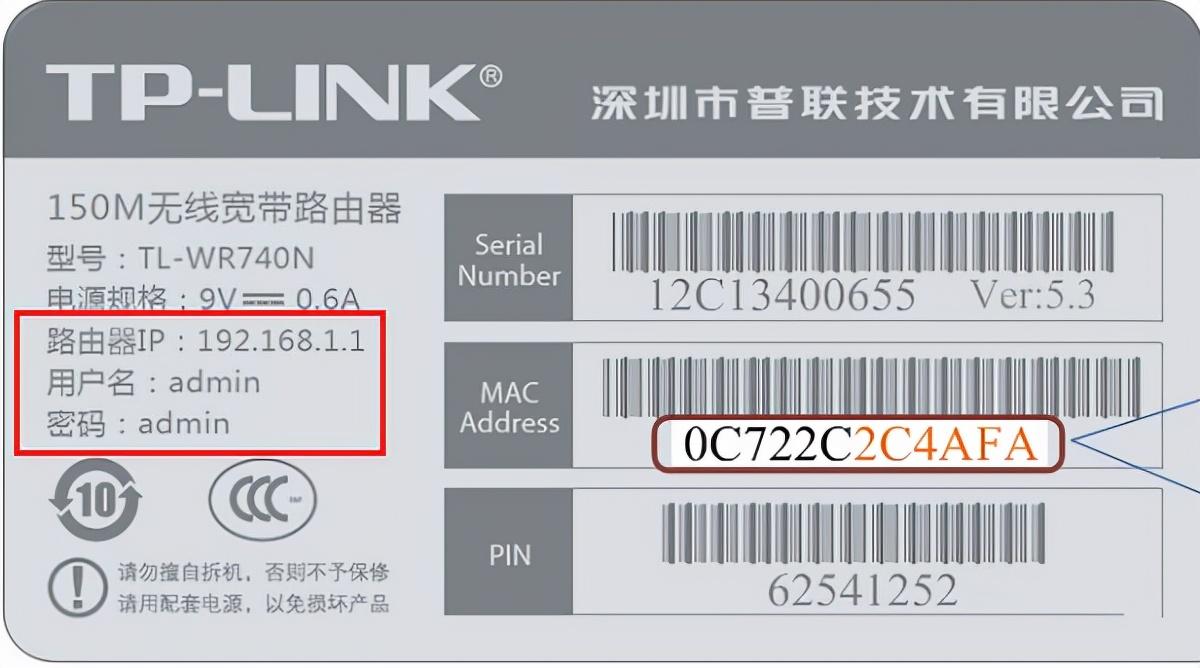
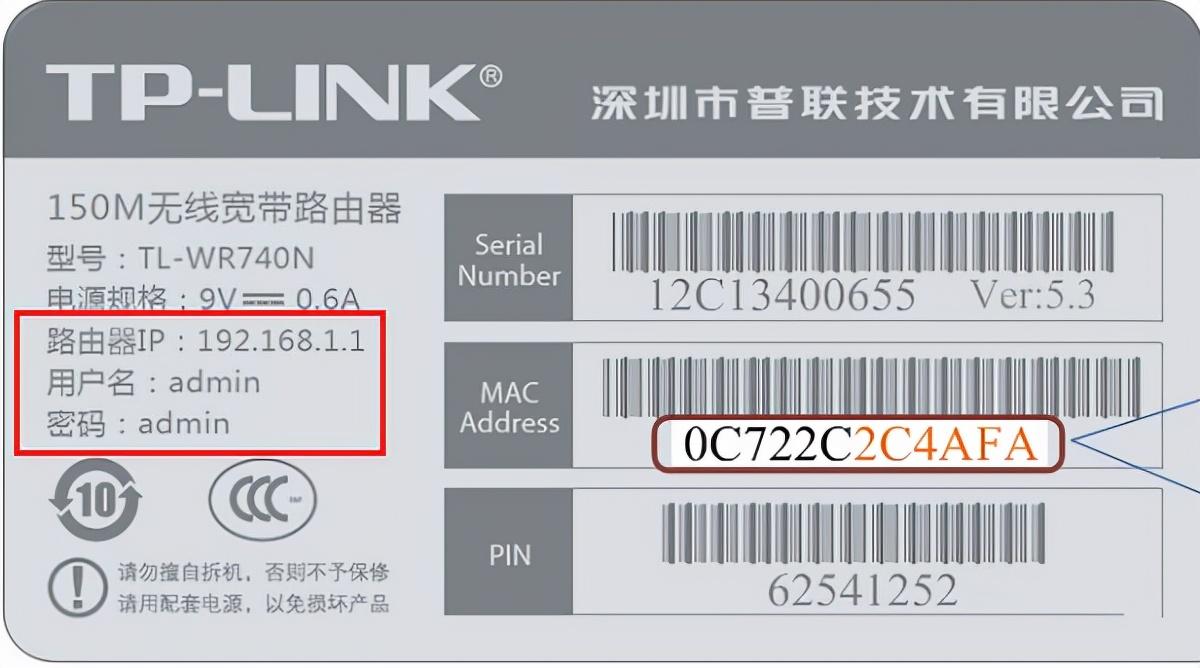
plat nama penghala
Nota: Banyak penghala kini menggunakan URL khusus mereka untuk log masuk ke halaman pengurusan penghala , jadi anda perlu Sahkan alamat log masuk penghala anda.
2 Telefon bimbit perlu disambungkan ke isyarat WiFi penghala yang anda ingin log masuk, sama seperti komputer Jika hos tidak disambungkan ke kabel rangkaian, anda tidak boleh membuka halaman pengurusan penghala atau akses Internet.
3 Buka penyemak imbas pada telefon mudah alih anda, masukkan alamat log masuk penghala yang betul dalam bar alamat di bahagian atas penyemak imbas, seperti 192.168.1.1, dan kemudian tekan kekunci "Pergi" untuk mengakses alamat.
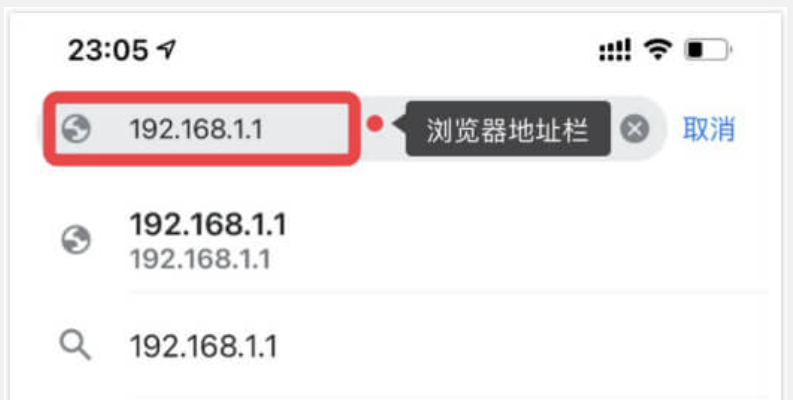
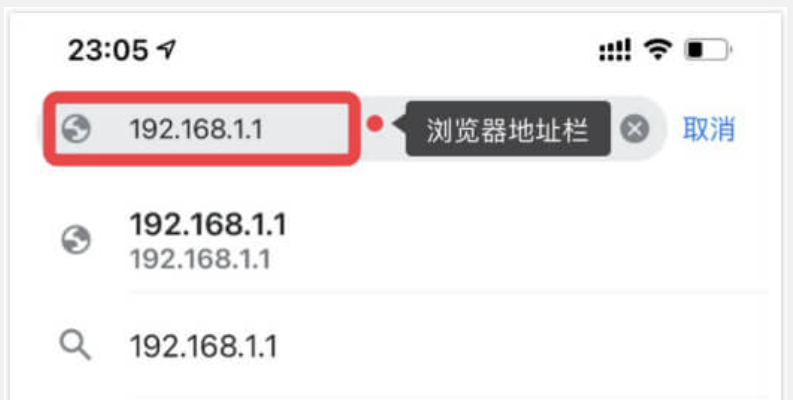
4. Selepas membuka halaman log masuk penghala, masukkan kata laluan pentadbir penghala yang betul untuk log masuk ke antara muka belakang pengurusan penghala, dan kemudian anda boleh menyediakan dan mengubah suai penghala anda.
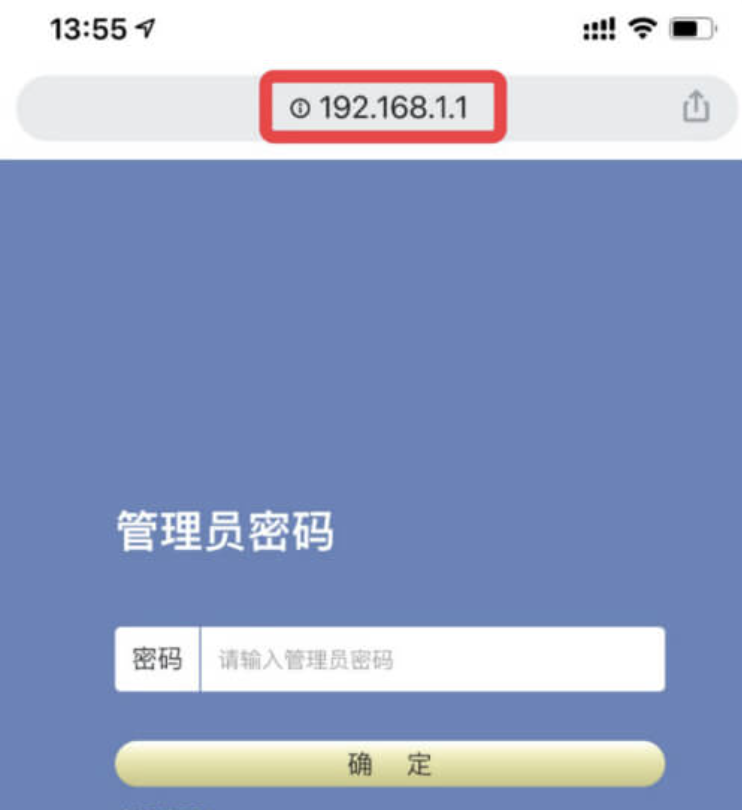
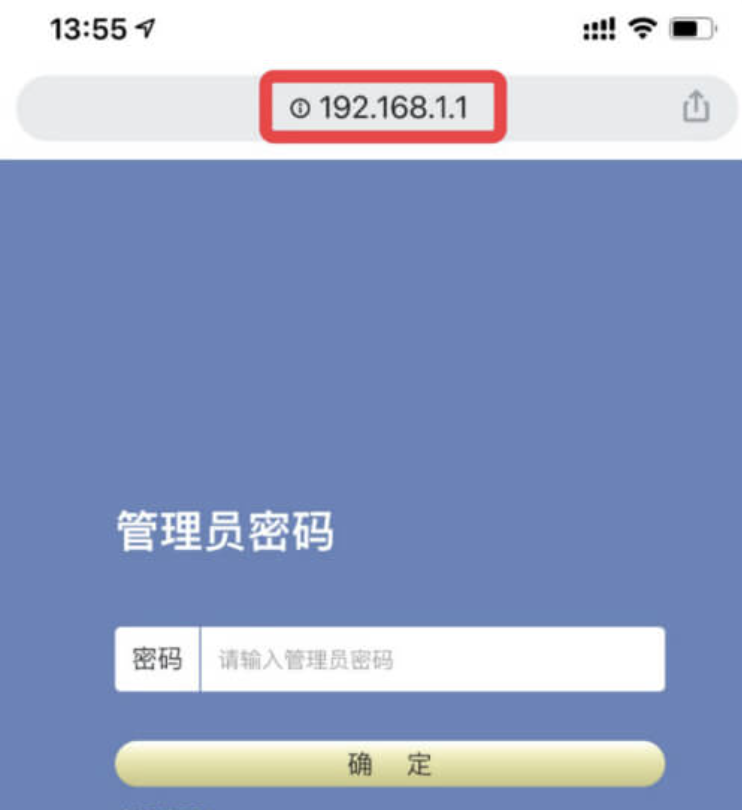
Sebagai contoh, untuk menukar kata laluan wifi, dalam tetapan penghala dalam antara muka latar belakang pengurusan, kita perlu mencari "Tetapan Tanpa Wayar" atau "Tetapan WiFi" untuk menukar kata laluan wifi dan nama wifi .
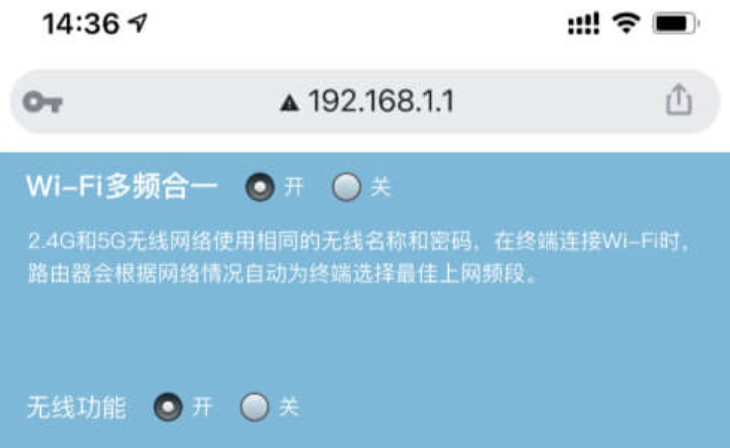
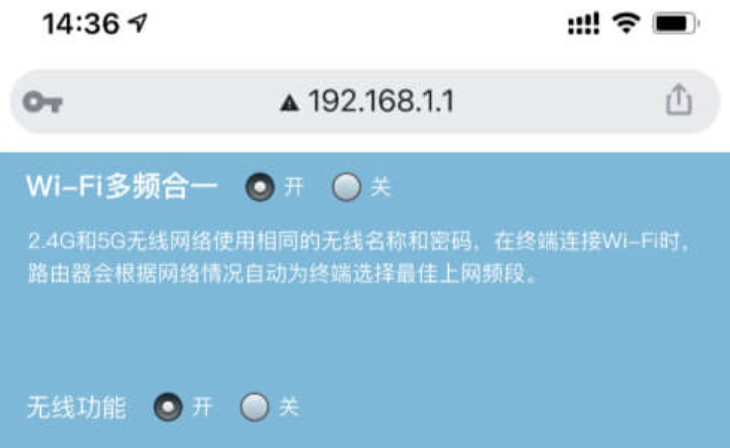
Perkara yang perlu diambil perhatian:
Bukan semua alamat log masuk penghala ialah 192.168.1.1 Contohnya, penghala Xiaomi menggunakan alamat 192.168.31.1, penghala Huawei menggunakan 192.168.3.1, penghala Tenda 360 menggunakan 192.168.0.1 dan penghala mudah alih menggunakan 192.1068. Terdapat juga banyak penghala yang kini mempunyai alamat tapak web dan bukannya alamat berangka pada label papan nama. Selepas membuka penyemak imbas, anda perlu memasukkan alamat log masuk penghala yang betul dalam bar alamat di bahagian atas penyemak imbas (jika terdapat kandungan dalam bar alamat, anda perlu mengosongkan dan memadamkan kandungan tersebut terlebih dahulu). bar alamat dan kemudian masukkan penghala Log masuk ke alamat dan ingat untuk menekan kekunci "Enter" atau "Go" untuk membuka alamat. Jika penghala anda baru dibeli, walaupun anda tidak boleh mengakses Internet, sebaik sahaja ia dihidupkan, penghala akan mengeluarkan isyarat WiFi lalai, dan isyarat WiFi ini tidak mempunyai kata laluan untuk pengguna menggunakan telefon bimbit mereka untuk menyambung ke dan sediakan penghala. Jika anda terlupa kata laluan log masuk pentadbir penghala, kerana penghala tidak mempunyai fungsi mendapatkan kata laluan, anda hanya boleh memulihkan penghala kepada tetapan kilang, menetapkan semula kata laluan log masuk dan menetapkan penghala untuk mengakses Internet.Baiklah, itu sahaja untuk hari ini Tidak kira apa, selagi ia dapat membantu semua orang, ia membuktikan bahawa artikel ini berharga Selepas membacanya, jika anda merasakan bahawa cara untuk memasuki antara muka log masuk penghala Mercury "Mesti baca: Router 192.168.1.1 Tutorial Log Masuk Laman Web Rasmi" Jika ia sangat bagus, sila berikan ibu jari. Anda boleh mempelajari lebih banyak pengetahuan dengan melayari lebih banyak halaman di laman web pembelajaran tapak ini!
Atas ialah kandungan terperinci Bagaimana untuk memasukkan antara muka log masuk penghala Mercury 'Mesti lihat: Router 192.168.1.1 tutorial log masuk laman web rasmi'. Untuk maklumat lanjut, sila ikut artikel berkaitan lain di laman web China PHP!

Alat AI Hot

Undresser.AI Undress
Apl berkuasa AI untuk mencipta foto bogel yang realistik

AI Clothes Remover
Alat AI dalam talian untuk mengeluarkan pakaian daripada foto.

Undress AI Tool
Gambar buka pakaian secara percuma

Clothoff.io
Penyingkiran pakaian AI

Video Face Swap
Tukar muka dalam mana-mana video dengan mudah menggunakan alat tukar muka AI percuma kami!

Artikel Panas

Alat panas

Notepad++7.3.1
Editor kod yang mudah digunakan dan percuma

SublimeText3 versi Cina
Versi Cina, sangat mudah digunakan

Hantar Studio 13.0.1
Persekitaran pembangunan bersepadu PHP yang berkuasa

Dreamweaver CS6
Alat pembangunan web visual

SublimeText3 versi Mac
Perisian penyuntingan kod peringkat Tuhan (SublimeText3)

Topik panas
 Apakah yang perlu saya lakukan jika win10 tidak menukar antara muka log masuk Win10 tidak mempunyai pilihan untuk menukar pengguna
Jun 25, 2024 pm 05:21 PM
Apakah yang perlu saya lakukan jika win10 tidak menukar antara muka log masuk Win10 tidak mempunyai pilihan untuk menukar pengguna
Jun 25, 2024 pm 05:21 PM
Masalah yang mungkin dihadapi oleh pengguna Windows 10 ialah mereka tidak dapat mencari pilihan pengguna suis pada antara muka log masuk Jadi apakah yang perlu saya lakukan jika tiada pilihan pengguna suis pada antara muka log masuk win10? Biarkan laman web ini memberi pengguna penjelasan terperinci tentang masalah tidak menukar pilihan pengguna dalam antara muka log masuk win10. Penyelesaian terperinci kepada masalah menukar pilihan pengguna pada antara muka log masuk win10: Semak tetapan akaun pengguna: Pertama, pastikan anda mempunyai berbilang akaun pengguna pada komputer anda dan akaun ini didayakan. Anda boleh menyemak dan mendayakan akaun dengan mengikuti langkah berikut: a. Tekan kekunci Win+I untuk membuka Tetapan dan pilih "Akaun". b. Pilih "Keluarga & Lain-lain" atau &ld dalam bar navigasi kiri
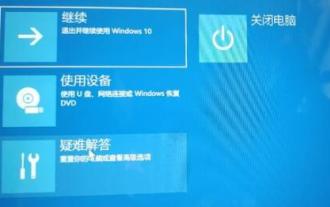 Selesaikan masalah gelung tak terhingga dalam antara muka log masuk win11
Jan 29, 2024 pm 12:57 PM
Selesaikan masalah gelung tak terhingga dalam antara muka log masuk win11
Jan 29, 2024 pm 12:57 PM
Ramai pengguna mungkin menghadapi gelung yang tidak berkesudahan dalam antara muka log masuk apabila memulakan komputer mereka, iaitu, mereka tidak berjaya memasuki sistem. Baru-baru ini, beberapa pengguna yang menggunakan sistem win11 juga menghadapi masalah ini. Dalam isu ini, editor akan berkongsi dua penyelesaian Ikuti langkah-langkah untuk berjaya memasuki sistem dan tidak lagi jatuh ke dalam gelung yang tidak berkesudahan. Saya harap tutorial win11 ini dapat membantu lebih ramai orang menyelesaikan masalah ini. Cara menyelesaikan gelung tak terhingga dalam antara muka log masuk win11 Kaedah 1: 1. Pertama, kita boleh cuba memulakan semula komputer menggunakan butang kuasa untuk melihat sama ada ia boleh diselesaikan dengan memulakan semula. 2. Jika masalah tidak dapat diselesaikan, mulakan semula komputer lebih daripada 3 kali berturut-turut untuk memasuki pilihan pembaikan lanjutan, dan kemudian pilih Penyelesaian masalah. 4. Kemudian pilih Nyahpasang kemas kini dalam pilihan lanjutan. 5. Masukkan netshw
 Mengapa tiada butang kuasa pada antara muka log masuk win10?
Jun 29, 2023 pm 02:21 PM
Mengapa tiada butang kuasa pada antara muka log masuk win10?
Jun 29, 2023 pm 02:21 PM
Mengapa tiada butang kuasa pada antara muka log masuk win10? Apabila kita menggunakan komputer, kita selalu log masuk dengan kata laluan, tetapi beberapa rakan mendapati bahawa tiada butang kuasa pada antara muka log masuk, jadi saya tidak mempunyai butang kuasa, jadi tidak ada cara untuk menghidupkan komputer kita. Jadi apa yang perlu kita lakukan apabila menghadapi situasi ini. Editor di bawah telah menyusun kaedah pemulihan untuk antara muka log masuk win10 tanpa butang kuasa Jika anda berminat, ikuti editor untuk membaca di bawah! Kaedah pemulihan untuk antara muka log masuk win10 tanpa butang kuasa 1. Selepas memasukkan "Dasar Kumpulan" dalam bar carian Cortana, klik pada hasil "Padanan Terbaik" yang pertama (atau masukkan gpedit.msc semasa berjalan dan tekan Enter). 2. Cari Konfigurasi Komputer-Windows dalam direktori kiri
 win11 tersekat pada antara muka log masuk
Jan 07, 2024 am 09:29 AM
win11 tersekat pada antara muka log masuk
Jan 07, 2024 am 09:29 AM
Selepas mengemas kini win11, sesetengah pengguna akan menghadapi beberapa masalah Ini adalah pepijat win11 dan ia adalah perkara biasa Kami juga akan menghadapi antara muka log masuk yang tersekat atau berputar dalam bulatan, tidak boleh masuk berurusan dengannya. win11 tersekat pada antara muka log masuk: 1. Kami boleh cuba menyelesaikan masalah dengan memulakan semula, kerana memulakan semula secara amnya boleh menyelesaikan kebanyakan masalah. 2. Jika memulakan semula tidak dapat menyelesaikan masalah, kami boleh memulakan semula komputer tiga kali berturut-turut dan masukkan pilihan pembaikan lanjutan. 3. Selepas memasukkan pilihan pembaikan lanjutan, klik "Selesaikan masalah". 4. Kemudian klik "Pilihan Lanjutan". 5. Akhir sekali, pilih "Nyahpasang Kemas Kini" untuk menyelesaikan masalah. Bacaan lanjut: Pemuatan pemandu gagal
 Bagaimana untuk memasukkan antara muka log masuk penghala Mercury 'Mesti lihat: Router 192.168.1.1 tutorial log masuk laman web rasmi'
Feb 07, 2024 pm 05:00 PM
Bagaimana untuk memasukkan antara muka log masuk penghala Mercury 'Mesti lihat: Router 192.168.1.1 tutorial log masuk laman web rasmi'
Feb 07, 2024 pm 05:00 PM
Alamat log masuk penghala yang paling biasa digunakan ialah 192.168.1.1 Ramai netizen merujuk kepada 192.168.1.1 sebagai laman web log masuk penghala rasmi dan pintu masuk log masuk laman web rasmi penghala Ini tidak tepat kerana penghala daripada jenama dan model yang berbeza mungkin mempunyai log masuk yang berbeza alamatnya. Sesetengah pengguna mengatakan mereka tidak tahu cara membuka halaman log masuk penghala menggunakan komputer atau telefon mudah alih Artikel ini akan menunjukkan kepada anda cara membuka halaman log masuk penghala 192.168.1.1 dengan telefon mudah alih dan masalah biasa. Mula-mula, semak alamat halaman pengurusan log masuk penghala. Jenama dan model penghala yang berbeza mempunyai alamat log masuk yang berbeza. Beberapa jenama biasa seperti TP-LINK, penghala Mercury dan penghala ASUS, alamat log masuk mereka biasanya 192
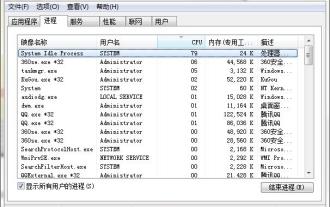 Penjelasan tentang cara menangani masalah skrin hitam dengan hanya tetikus apabila memasuki antara muka log masuk win10
Mar 27, 2024 am 11:56 AM
Penjelasan tentang cara menangani masalah skrin hitam dengan hanya tetikus apabila memasuki antara muka log masuk win10
Mar 27, 2024 am 11:56 AM
1. Tekan kombinasi kekunci Ctrl+Alt+Del pada papan kekunci untuk membuka Pengurus Tugas, seperti yang ditunjukkan dalam rajah: 2. Dalam tetingkap, klik Fail → Jalankan Tugasan Baru, masukkan Explorer.exe, dan tandakan Cipta ini dengan sistem hak pentadbiran Tugas, klik OK, seperti yang ditunjukkan dalam rajah: 3. Kemudian tekan win+r untuk membuka tetingkap jalankan, masukkan regedit untuk membuka editor pendaftaran, seperti yang ditunjukkan dalam rajah: 4. Buka: HKEY_Local_MACHINESoftwareMicrosoftWindowsNTCurrentVersionWinlogon, dalam tetingkap kanan , cari shell, seperti yang ditunjukkan dalam rajah: 5. Dalam antara muka, tukar data berangka untuk diterokai
 Apakah yang perlu saya lakukan jika antara muka log masuk win10 tidak menukar pengguna?
Jul 07, 2023 pm 05:45 PM
Apakah yang perlu saya lakukan jika antara muka log masuk win10 tidak menukar pengguna?
Jul 07, 2023 pm 05:45 PM
Pelanggan Win10 mendapati bahawa antara muka log masuk komputer mereka tidak mempunyai pilihan untuk menukar pengguna Apa yang sedang berlaku? Ini adalah fenomena biasa Sebab asasnya ialah versi Cina win10 hanya mempunyai satu akaun, jadi tiada penukaran Jika anda ingin menukar pengguna, anda mesti menambah akaun terlebih dahulu tetapan. Cuma klik Tambah Ahli Keluarga , kemudian anda boleh membuat akaun baharu dan pilihan untuk menukar pengguna akan muncul kemudian. Apa yang perlu dilakukan jika antara muka log masuk win10 tidak menukar pengguna: 1. Klik Akaun: Buka Tetapan dan klik Akaun. 2. Klik pada Keluarga dan ahli lain: Klik pada Keluarga dan ahli lain di sebelah kiri halaman. 3. Klik untuk menambah ahli keluarga: Klik Tambah Ahli Keluarga di bahagian atas halaman. 4. Tambah ahli: Masukkan maklumat dan tambah ahli.
 Tutorial pemasangan penghala merkuri untuk pemula (ilustrasi langkah demi langkah terperinci)
Jun 01, 2024 pm 10:26 PM
Tutorial pemasangan penghala merkuri untuk pemula (ilustrasi langkah demi langkah terperinci)
Jun 01, 2024 pm 10:26 PM
Rangkaian rumah telah menjadi sebahagian daripada kehidupan moden dengan populariti Internet. Ia adalah produk penghala yang digemari oleh pengguna baru untuk operasinya yang mudah, dan penghala Mercury mempunyai prestasi yang stabil. Untuk membantu mereka menyediakan rangkaian rumah mereka sendiri dengan mudah, artikel ini akan memperkenalkan langkah pemasangan penghala Mercury secara terperinci, menyediakan tutorial yang ringkas dan mudah difahami untuk pengguna baru. 1. Pembelian dan penyediaan penghala: Pertama, anda perlu memilih model penghala yang sesuai mengikut keperluan anda sendiri, dan sediakan aksesori yang diperlukan, seperti penyesuai kuasa, kabel rangkaian, dll. sebelum mula memasang penghala Mercury. 2. Pastikan sambungan kukuh dengan kabel rangkaian Palamkan hujung yang satu lagi ke dalam port WAN penghala Mercury Palamkan satu hujung kabel rangkaian ke dalam port LAN modem jalur lebar (atau modem optik). 3. Sambungan kuasa Hidupkan kuasa dan sambungkan





